Là một chuyên gia CNTT, tôi luôn tìm cách cải thiện hiệu quả và tối ưu hóa quy trình làm việc của mình. Một lĩnh vực mà tôi đã tập trung vào gần đây là chính sách làm mát hệ thống của tôi. Tôi đã sử dụng Windows 10 được một thời gian và tôi nhận thấy rằng các tùy chọn nguồn dường như không có chính sách làm mát hệ thống. Đây là một vấn đề vì điều đó có nghĩa là máy tính của tôi đang làm việc nhiều hơn mức cần thiết và nó đang gây lãng phí năng lượng. Tôi đã thực hiện một số nghiên cứu và thấy rằng Windows 11/10 thực sự có chính sách làm mát hệ thống, nhưng nó không được bật theo mặc định. Để bật tính năng này, bạn cần vào tùy chọn nguồn và bật cài đặt 'Chính sách làm mát'. Sau khi thực hiện điều đó, bạn có thể chọn giữa hai chính sách khác nhau: 'Hiệu suất' và 'Tiết kiệm pin'. Chính sách hiệu suất là tùy chọn mặc định và đó là những gì tôi đang sử dụng. Nó được thiết kế cho các máy tính được cắm vào và chạy hết công suất. Chính sách tiết kiệm pin được thiết kế cho máy tính xách tay và các thiết bị khác chạy bằng nguồn pin. Nó thận trọng hơn với cách nó sử dụng năng lượng và nó có thể giúp kéo dài tuổi thọ pin của bạn. Tôi không chắc tại sao Microsoft không kích hoạt chính sách làm mát hệ thống theo mặc định, nhưng tôi rất vui vì đã biết về nó. Đó là một thay đổi đơn giản có thể tạo ra sự khác biệt lớn trong cách máy tính của tôi chạy.
Nếu như Không có chính sách làm mát hệ thống TRONG Tùy chọn năng lượng của bạn cửa sổ 11/10 máy tính thì bài viết này sẽ giúp bạn. Một số người dùng đã phàn nàn rằng khi họ mở rộng Quản lý năng lượng bộ xử lý trong cửa sổ Power Options, họ không thể tìm thấy tùy chọn System Cooling Policy ở đó. Do đó, họ không thể xem hoặc thay đổi cài đặt chính sách làm mát hệ thống hiện tại trên máy tính xách tay hoặc máy tính để bàn. Tính năng Chính sách làm mát hệ thống chưa bị xóa khỏi Windows 11/10, nó thực sự vẫn bị ẩn theo mặc định.

Chính sách làm mát hệ thống là một tính năng tích hợp sẵn của Windows 11/10 và là một phần của Cài đặt nguồn nâng cao . Nó giúp thay đổi chế độ làm mát máy tính của bạn và bạn có thể đặt hoặc thay đổi cài đặt chính sách làm mát hệ thống thành chế độ hoạt động hoặc Chế độ thụ động . Trong khi chế độ Active System Cooling Policy tăng tốc độ quạt trước khi làm chậm bộ xử lý , chế độ thụ động mặt khác làm chậm bộ xử lý trước khi tăng tốc độ quạt . Máy tính xách tay có thể được đặt ở các chế độ làm mát giống hoặc khác nhau đối với chế độ pin và chế độ cắm điện. Bây giờ, nếu bạn không thể tìm thấy tùy chọn Chính sách làm mát hệ thống, có hai giải pháp hiệu quả trong bài đăng này có thể được hiển thị trong Tùy chọn nguồn của Windows 11/10.
xóa các cửa sổ tệp báo cáo lỗi
Chính sách làm mát hệ thống bị thiếu trong Windows 11/10 Power Options
Nếu như Chính sách làm mát hệ thống bị thiếu trong các tùy chọn nguồn của Windows 11/10. , thì bạn có thể thêm nó bằng các giải pháp sau:
tệp dữ liệu cấu hình khởi động thiếu một số thông tin bắt buộc
- Sử dụng Trình chỉnh sửa sổ đăng ký
- Sử dụng cửa sổ dòng lệnh.
Bạn nên tạo điểm khôi phục hệ thống trước khi sử dụng các giải pháp này. Bây giờ hãy kiểm tra từng tùy chọn một.
Thêm cài đặt Chính sách làm mát hệ thống vào Tùy chọn nguồn bằng Trình chỉnh sửa sổ đăng ký.
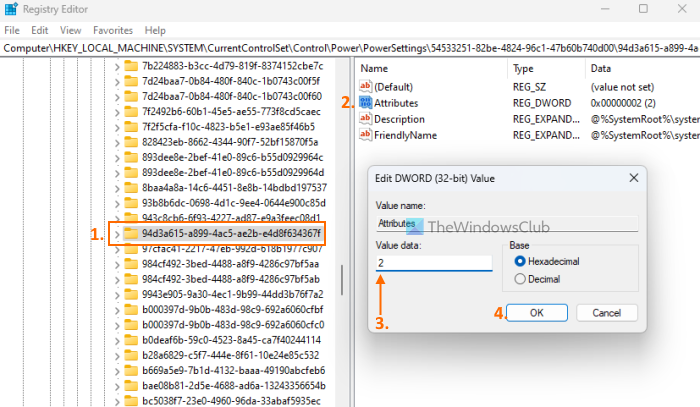
Các bước để thêm cài đặt chính sách làm mát hệ thống vào các tùy chọn nguồn bằng phương pháp Registry Editor như sau:
- Nhấp vào hộp tìm kiếm trên PC chạy Windows 11/10.
- Kiểu chỉnh sửa lại và hãy nhấn đi vào chìa khóa
- Điều hướng đến |_+_| mã đăng kí. Đường dẫn đầy đủ của nó ở đây:
- Bạn sẽ thấy Thuộc tính Giá trị DWORD trong phần bên phải. Nếu không có thì click chuột phải vào vùng trống, chọn Mới Và sử dụng Giá trị DWORD (32-bit) lựa chọn. Đổi tên giá trị DWORD này thành Thuộc tính
- Bấm đúp vào giá trị thuộc tính để mở cửa sổ chỉnh sửa.
- Thêm vào 2 trong trường Giá trị dữ liệu. Giá trị này là bắt buộc để thêm chính sách làm mát hệ thống vào trường Tùy chọn nguồn. Nếu giá trị dữ liệu được đặt thành một , thì nó sẽ xóa hoặc ẩn tùy chọn Chính sách làm mát hệ thống.
- nhấp chuột KHỎE chỉnh sửa nút đóng cửa sổ
- Đóng Trình chỉnh sửa Sổ đăng ký.
Điều này sẽ hoạt động ngay lập tức và tùy chọn 'Chính sách làm mát hệ thống' sẽ xuất hiện trong Quản lý năng lượng bộ xử lý. Nếu không, bạn nên khởi động lại hệ thống của mình.
kết nối: Cách kiểm soát tốc độ quạt trên máy tính Windows
Hiển thị cài đặt chính sách làm mát hệ thống cho các tùy chọn nguồn bằng dòng lệnh
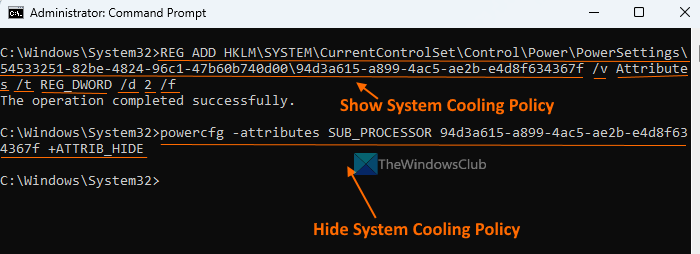
Phương pháp Registry Editor được mô tả ở trên là thủ công và hơi dài dòng. Theo tùy chọn, bạn cũng có thể thêm hoặc hiển thị cài đặt chính sách làm mát hệ thống bị thiếu trong Tùy chọn Nguồn bằng cách sử dụng cửa sổ Dấu nhắc Lệnh. Để thực hiện việc này, hãy chạy dấu nhắc lệnh với tư cách quản trị viên và chạy lệnh sau:
thay đổi tên mạng đang hoạt động windows 10|_+_|
Lệnh này thêm 2 trong trường Giá trị dữ liệu Thuộc tính Giá trị DWORD (trong Registry Editor) để thêm hoặc hiển thị chính sách làm mát hệ thống.
Nếu bạn muốn ẩn hoặc xóa cài đặt chính sách làm mát hệ thống vì một số lý do từ các tùy chọn nguồn, bạn có thể thực hiện việc này bằng lệnh sau:
|_+_|Lệnh này thực sự thay đổi giá trị đã cho Thuộc tính Giá trị DWORD trong Registry Editor từ 2 ĐẾN một để ẩn chính sách làm mát hệ thống.
cửa sổ tiếp tục yêu cầu tôi kích hoạt
Chính sách làm mát hệ thống chủ động hay thụ động tốt hơn là gì?
Chế độ làm mát chủ động làm tăng tốc độ quạt và tiêu thụ nhiều điện năng hơn, điều này có thể không hữu ích khi sử dụng máy tính xách tay. Nếu bạn là người dùng máy tính xách tay, bạn có thể bật chế độ làm mát chủ động. kết nối chế độ và làm mát thụ động ở chế độ pin để tiết kiệm năng lượng. Nếu bạn là người dùng máy tính để bàn, bạn có thể sử dụng chế độ hoạt động để giữ mát.
Hi vọng điêu nay co ich.
Đọc thêm: Phần mềm làm mát máy tính xách tay tốt nhất cho Windows.















